karna artikel ini hasil copas langsung saja kita ke TKP........!
1)Kalian siapkan gambar atau image, dan buka program photoshopnya.
2)Tentukan gambar yang bersih, supaya mengerjakannya tidak sulit.
3) Kalian duplikat layer background, caranya pilih layer >> duplikat layer (ctrl+J).
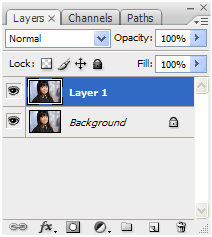
4) Pilih Filter >> Artistic >> Poster Edges
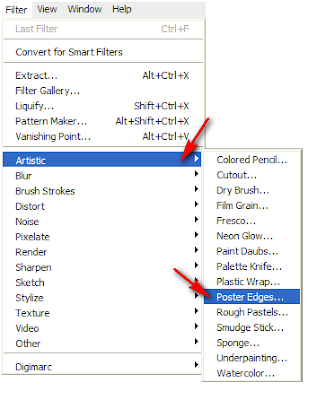
5) Muncul tampilan seperti ini, kemudian kalian atur resolution nyaEdge Thickness = 10, Edge Inthensity = 4, dan Posterization = 0
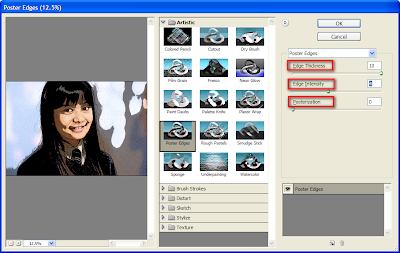
6) Selanjutnya, pilih icon new layer dan pilih Film Grain perhatikan gambar di bawah;
Atur resolution nya Grain = 0, Highlight Area = 11, dan Intensity = 10
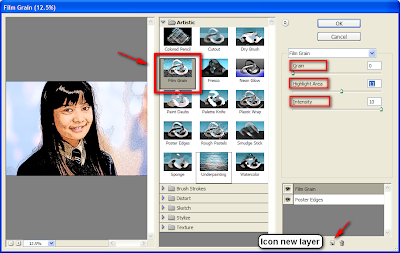
7) Kemudian kalian pilih icon new layer sekali lagi, namun sekarang kita pilih cutout, kalian atur resolusi nya, Number of Levels: 8, Egde Simplicity: 2, dan Egde Fidelity: 3 kemudian klik Ok.
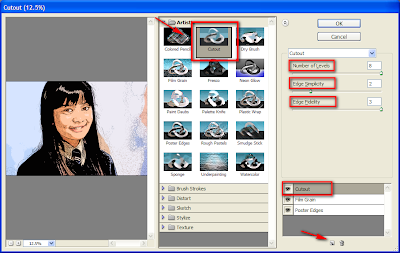
8) Langkah terakhir, kalian harus membuat image terlihat lebih halus. Dengan menggunakan tools brush seperti yang di tunjukan gambar di bawah.

9) Sekarang kita harus menghilangkan bintik-bintik yang ada pada image tersebut dengan menggunakan tools yang ada di atas. Langkah awal yaitu;
Klik alt pada warna yang ingin kalian haluskan pada image yang berbintik bintik,
Nah, sekarang kalian beri warna.
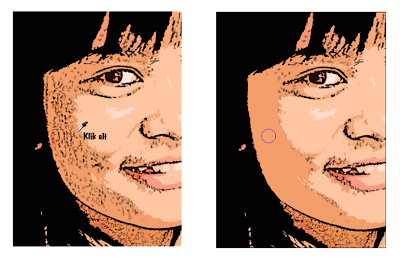
10) Hasil akhirnya adalah seperti berikut:

Selesai,dan Foto siap di upload ke Facebook atau twitter Anda...
Sumber : http://getilmuphotoshop.blogspot.com

21 Komentar "Cara Membuat Foto menjadi Kartun dengan Photoshop (Fillter Efek)"
Thanks infonya bermanfaat sekali,...
ok Bro...
bagus gan tapi elu, pakek PS brp ?
Kalo aku masih pake cs3 Gan...
ajib banget triknya thanks buanget mas brad
Thanks...
wahhh boleh juga nichh,,,
thank's ga...
woke lah klo begitu sob.. hehe, terimakasih tutornya nih...
ok Gan...
ok oko ok gan...
Mantap mas.. ane dah sering mencobanya,,
Mantap gan, TQ turtorialnya kinjungi website ane juga yack? www.pesanpempekpalembang.com
semua type Ps diatas version 8 (2003) ada kok toolsnya...
keren nih, kaya tokoh komik aja hehe
gan , sya udah coba di PhotoShop CS3 .
tp, Hasilnya Beda ????
aku akan coba..mudhn2n bisaa gan..
kalo photoshop 7.0 bisa gk Gan?
gan tau gk cara fotonya yg efeknya kyak di gambar tulis gitu?
hasilnya beda gimana gan?
silahkan dicoba gan. insy allah bisa.
saya belum coba pakai photoshop 7.0
klo itu, saya belum tau gan,
maaf